Kako uporabljati odkleniti
Med uporabo sistema Windows na vašem računalniku se lahko pojavijo različne težave in napake v sistemu, kar lahko privede do številnih posledic, na primer zaradi nezmožnosti brisanja, prenosa ali preimenovanja datotek in map. V takih primerih je uporaben preprost program Unlocker.
Unlocker je majhen program za operacijski sistem Windows OS, ki vam omogoča, da na svojem računalniku močno izbrišete, premaknete in preimenujete datoteke, tudi če ste že prejeli sistemsko napako.
Vsebina
Kako uporabljati Odklonitelj?
Kako izbrišem datoteko, ki ni bila obnovljena?
Z desno tipko miške kliknite datoteko ali mapo in izberite Odkleni v priročnem meniju, ki se prikaže.
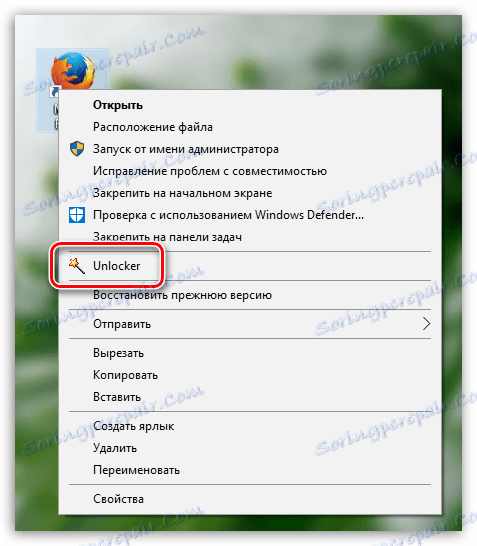
Če želite nadaljevati delo s programom, bo sistem zahteval skrbniške pravice.
Za začetek bo program poiskal blokirni ročaj, da bi odpravil razlog za zaklepanje datoteke, po tem pa boste imeli možnost izbrisati. Če deskriptor ni najden, se bo program lahko spoprijel s to datoteko.
Kliknite »Brez ukrepanja« in na seznamu, ki se prikaže, odprite »Izbriši« .

Če želite začeti postopek prisilnega odstranjevanja, kliknite gumb »V redu« .

Tik preden bo trdovratna datoteka uspešno izbrisana, bo na zaslonu prikazano sporočilo o uspešnem zaključku postopka.
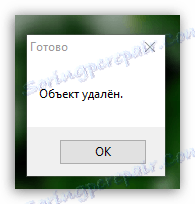
Kako preimenujem datoteko?
Z desno tipko miške kliknite datoteko in izberite Odkleni .
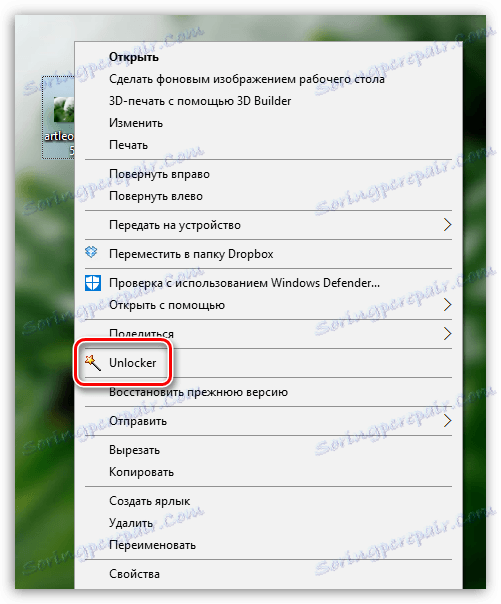
Po dodelitvi skrbniških pravic bo programsko okno prikazano na zaslonu. Kliknite »Brez ukrepanja« in izberite »Preimenuj« .
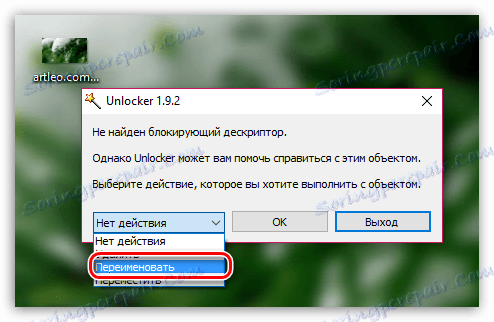
Takoj po izbiri želenega elementa se na zaslonu prikaže okno, v katerem boste morali vnesti novo ime datoteke.

Upoštevajte, da lahko, če je potrebno, spremenite tudi razširitev datoteke.
Če želite sprejeti spremembe, kliknite gumb »V redu« .

Kmalu se bo predmet preimenoval, na zaslonu pa bo prikazano sporočilo, ki kaže uspeh operacije.
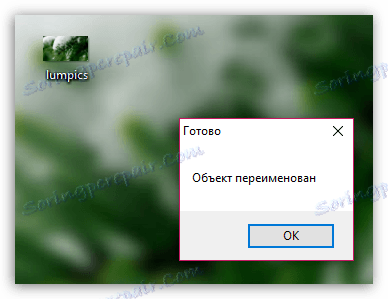
Kako premaknem datoteko?
Z desno miškino tipko kliknite datoteko in v sprotnem meniju, ki se prikaže, izberite Odkleni .
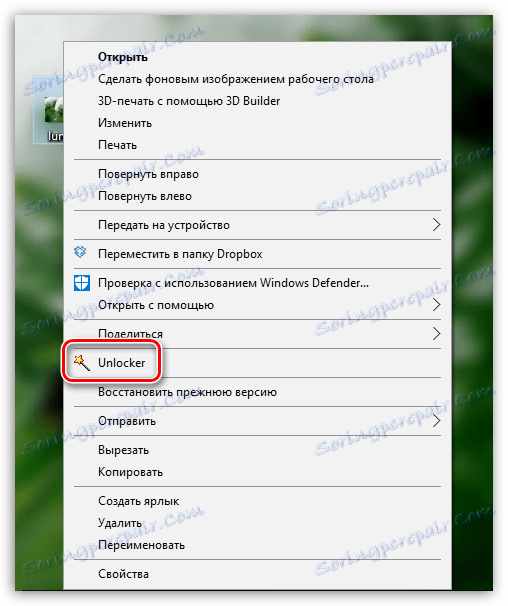
Ko je program dodeljen skrbniškim pravicam, se programsko okno prikaže neposredno. Kliknite gumb »Brez ukrepanja« in na prikazanem seznamu izberite »Premakni« .
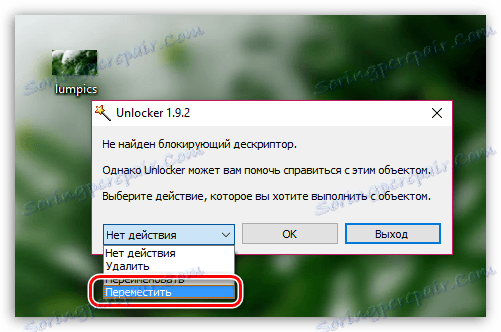
Na zaslonu se prikaže "Browse folders" , v katerem boste morali določiti novo lokacijo za preneseno datoteko (mapo), nato pa kliknite gumb "V redu" .

Če se vrnete v okno programa, kliknite gumb »V redu«, da bodo spremembe začele veljati.

Po nekaj trenutkih se datoteka premakne v mapo, ki ste jo navedli v računalniku.
Odklenilec ni dodatek, do katerega boste redno dostopali, hkrati pa bo učinkovito orodje pri odpravljanju težav z brisanjem, spreminjanjem imena in prenosa datotek.